

推荐资讯
人气排行
- 05-23 1如何下载高清卫星影像
- 05-28 2水经注CAD智能影像加载插件使用教程
- 11-08 3百度网盘可免费下载全国34省高清卫星影像啦!
- 11-01 4如何打开DAT与IDX文件
- 07-11 5水经注万能地图下载器功能简介
- 06-01 6如何下载10米精度的地球高程数据
- 02-13 7全国乡镇与街区行政边界下载
- 03-02 8省市县行政区划边界下载
- 05-24 9如何下载矢量格式的CAD等高线
- 06-28 10《水经注全球离线地图2.0》发布

安装水经万能地图下载器,如果没有安装本软件,可以百度“水经软件”到官方网站下载。
安装ArcGIS系列版本之一,这里以ArcGIS10.2为例。
二、下载地图
首先需要把卫星地图下载下来。
启动水经万能地图下载器,选择“新建任务”,弹出“选择地图类型”,如下图。
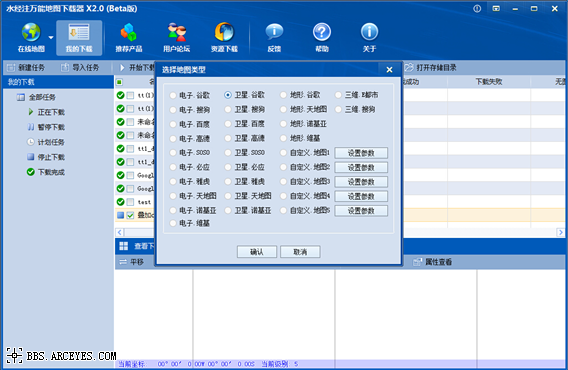
点击“确定”。弹出“新建任务”对话框,如下图所示。
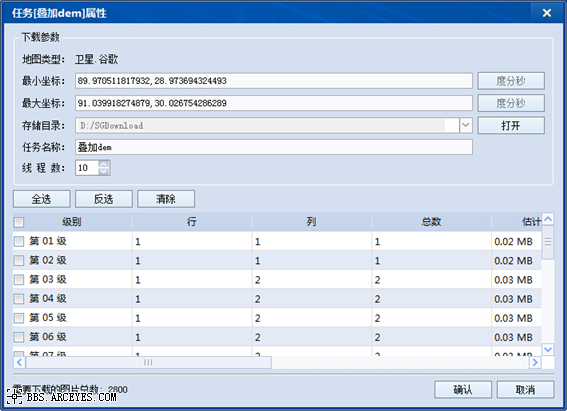
输入坐标,并选择级别。
在级别列表中,你可以选择任何级别,但一般来讲城区选择19级,郊区选择16级比理想,但选择级别之前,最好在在线地图浏览中先查看所想要下载的级别是否有数据,这里我们以15级为例。选择好级别后,点击确定开始下载。
下载完成后会弹出对话框询问是否要立即导出,选择“是”,然后显示“导出图片数据”对话框,如下图所示。
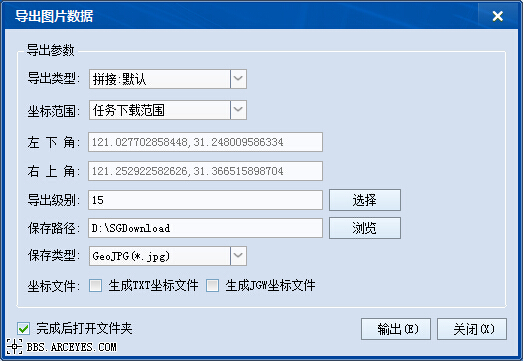
在该对话框中,不需要作任何设置,点击“输出”按钮以默认参数导出数据即可。
默认导出路径为“D:\SGDownload\叠加dem_拼接[默认]\L15”。
三、将dem转换成等高线
首先启动ArcMap,打开ArcToolbox,选择3D分析工具->栅格表面->等值线,弹出窗口,如下图所示。
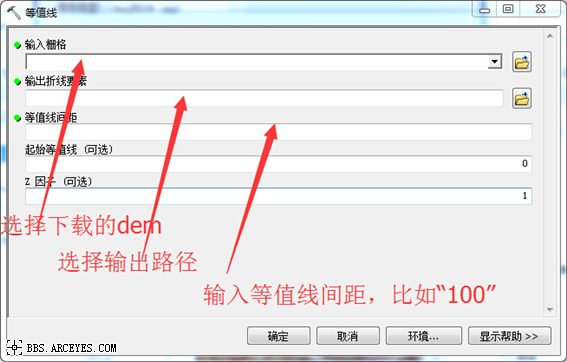
输入栅格:我们准备好的dem(水经软件公司可以为广大用户有偿提供全球30米分辨率的DEM高程数据,也可以提供等高线高程数据的各种生成处理服务)。
输出折线要素:输出路径,并带折线要素名称。
等值线间距:比如100。
点击确定,等待系统处理。处理完成后,加载等高线,如下图所示。
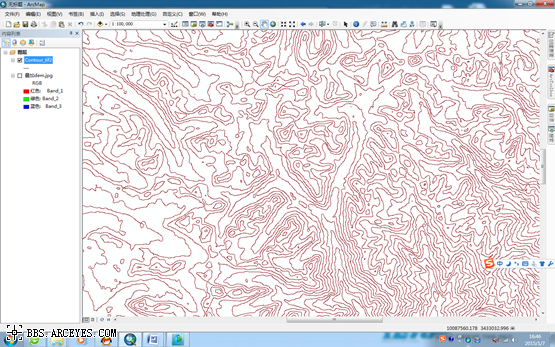
四、影像叠加等高线并打印输出
把我们下载的卫星地图也加载进来,如下图所示。

选择菜单“视图”->“布局视图”,如下图所示。
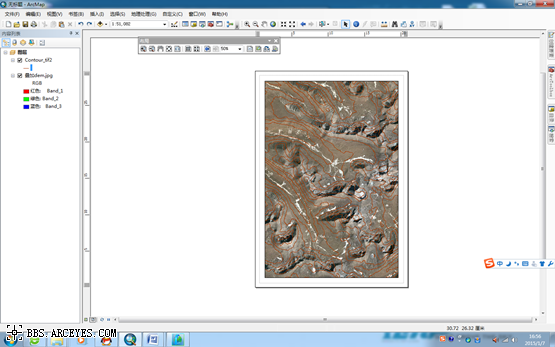
调整好布局后,选择“文件”->”导出地图”,弹出“导出地图”对话框,如下图所示。
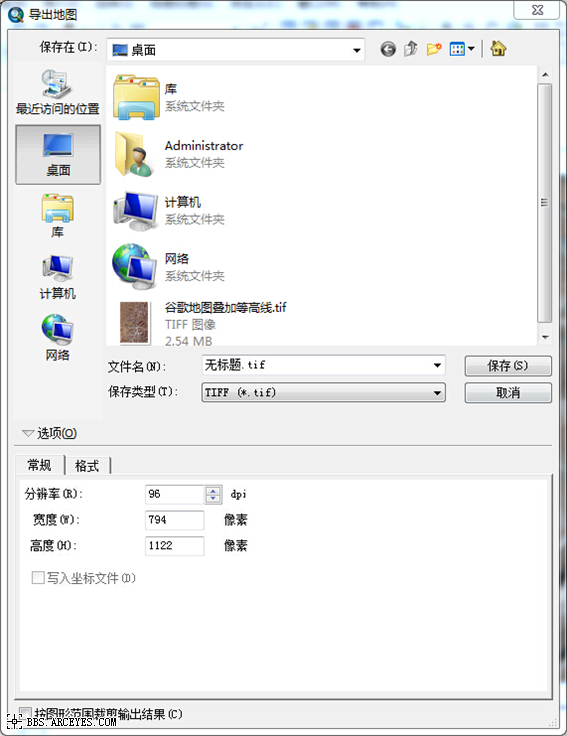
选择保存类型以及分辨率等信息,点击“保存”。保存成功后,我们在桌面打开保存的图片,如下图所示。
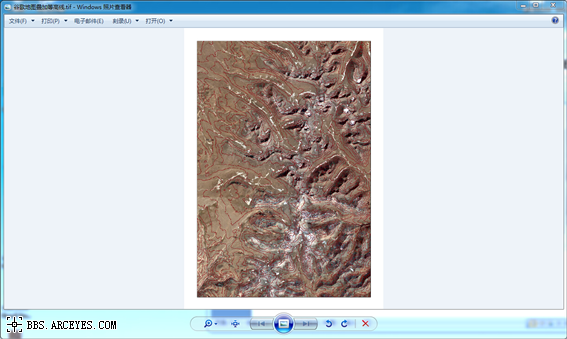
至此在ArcMap中使用卫星地图叠加等高线完成,可以通过打印机直接将结果打印出来。
推荐阅读:
【Cesium】在开源地球 Cesium 离线加载影像和高程!
【ArcMap】在ArcMap中离线加载海量卫星影像的方法!
【GoogleMap API for JS】最新版GoogleMap API 离线源码下载技术!
长按关注水经注,我们与你更近一步

地图下载|地图发布|系统部署|定制研发
请拔打24小时热线:400-028-0050
下一篇:将卫星地图转成80坐标并测量面积
相关资讯
我们的优势
产品易用
数据丰富
服务专业
响应及时
值得信赖

让 GIS 更简单高效,让地图更丰富及时!



水经微图APP 5.3.0 | 更新时间 2024年5月30日 | 功能介绍 | 开发者:成都水经注信息科技有限公司
免责条款 | 用户权限 | 隐私权限 | 联系我们 | 关于我们 | 网站地图
Copyright@2013-2025 蜀ICP备2023005082号-5








